Suivez ces instructions lorsque vous utilisez Energy Analysis pour Autodesk® Revit®, quel que soit le mode d'analyse que vous choisissez dans la boîte de dialogue Paramètres énergétiques.
Reportez-vous également aux rubriques Conseils d'utilisation répertoriées ci-dessous pour obtenir des instructions supplémentaires spécifiques au mode d'analyse sélectionné.
Vérification des paramètres du type et l'emplacement du bâtiment
L'analyse d'énergie utilise des hypothèses basées sur le type et l'emplacement du bâtiment. Avant d'exécuter une analyse, vérifiez ces paramètres dans la section Commun de la boîte de dialogue Paramètres d'énergie afin de vous assurer qu'ils conviennent au modèle :
- Type de bâtiment : le type de bâtiment inclut des informations hypothétiques liées à la nomenclature courante du bâtiment en fonction de son utilisation. Sélectionnez le type de bâtiment qui se rapproche le plus de l'utilisation prévue du modèle. Par exemple, un magasin est supposé être ouvert à l'année plus d'heures qu'un bâtiment de bureaux et utilise donc plus d'énergie.
- Emplacement : en plus de l'affectation d'informations météo, l'emplacement a un impact sur le contenu en carbone de l'électricité attribuée au projet. Spécifiez l'emplacement du projet et sélectionnez la station météo appropriée via l'option de service de cartographie sur Internet.
Si vous modifiez le type de bâtiment ou l'emplacement du modèle, lorsque vous exécutez la simulation d'énergie, cliquez sur Créer un projet pour le projet Green Building Studio dans la boîte de dialogue Exécuter une simulation d'énergie. Ce paramètre permet de garantir que le type de bâtiment et l'emplacement utilisés dans l'analyse sont à jour. Voir Spécification du projet GBS pour l'analyse d'énergie
Création de volumes ou de murs pour définir des objets d'ombrage
Si les bâtiments ou des structures voisin(e)s vont faire de l'ombre à votre bâtiment, vous pouvez les modéliser de manière à ce que l'analyse d'énergie intègre leurs effets sur votre bâtiment. Pour l'analyse d'énergie, vous pouvez masquer ou omettre les bâtiments qui ne font pas directement d'ombre au modèle.
Pour créer un objet d'ombrage qui représente une structure voisine, créez une forme de volume simple qui se rapproche de la taille et de la position de l'autre bâtiment. N'appliquez pas de sols de volumes à ce volume. Lorsqu'un volume n'a pas de sols de volumes, Revit le considère comme un objet d'ombrage destiné à l'analyse d'énergie.
Par exemple, dans le modèle suivant, les blocs gris sont des volumes qui seront considérés comme des objets d'ombrage sur les éléments de construction. Cependant, lorsque vous créez des sols de volumes dans le volume de cylindre violet et lorsque la simulation inclut des volumes conceptuels, le cylindre est pris en compte dans l'analyse.
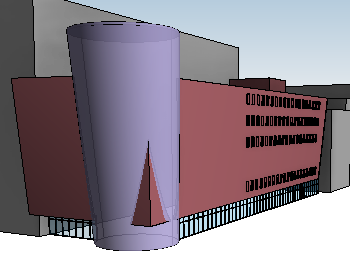
Pour pallier cela, vous pouvez représenter une structure proche disposant d'un mur autonome. Pour vous assurer que l'analyse d'énergie ne traite le mur comme un espace supplémentaire, désactivez le paramètre Limite de pièce pour les murs concernés. Définissez ensuite le Mode d'analyse sur Utiliser les éléments de construction ou Utilisation des volumes conceptuels et des éléments de construction.
Utilisation du zonage thermique
Le zonage thermique peut vous aider à améliorer la précision des simulations d'énergie. Le zonage thermique automatique utilise des algorithmes avancés pour diviser la géométrie en zones thermiques sans modélisations supplémentaires. Vous pouvez également créer des zones thermiques personnalisées en fonction de paramètres de conception spécifiques.
Voir A propos du zonage thermique automatique et A propos du zonage thermique personnalisé.
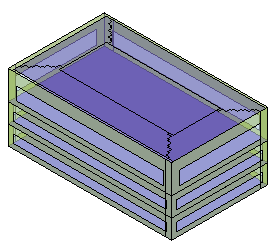
|
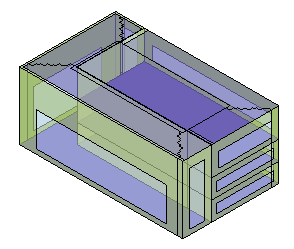
|
|
Zonage thermique automatique |
Zonage thermique personnalisé |
Vérification des constructions conceptuelles
Avant d'exécuter une analyse, passez en revue les constructions conceptuelles spécifiées dans la section Modèle d'énergie de la boîte de dialogue Paramètres énergétiques. Modifiez-les selon les besoins du modèle.
Les constructions conceptuelles par défaut ne correspondent pas nécessairement aux conditions climatiques pour l'emplacement du projet. Par exemple, la valeur par défaut pour le mur extérieur de volume est Construction légère – climat doux, même si l'emplacement de projet est un climat froid comme Moscou.
Vérifiez le modèle énergétique avant de le soumettre pour analyse.
Lorsque le modèle est prêt pour l'analyse d'énergie, cliquez sur Créer un modèle énergétique  . Cet outil permet de générer le modèle analytique d'énergie et de l'examiner avant le début de l'analyse.
. Cet outil permet de générer le modèle analytique d'énergie et de l'examiner avant le début de l'analyse.
Appliquez un panoramique, un zoom et une rotation à une vue 3D du modèle énergétique pour l'examiner de plus près. Recherchez les géométries inattendues et les zones non fermées. Corrigez ces problèmes avant d'envoyer le modèle pour l'analyse.
Utilisation de noms significatifs pour les analyses
Attribuez un nom explicite et concis à une simulation (une analyse) afin d'être en mesure de distinguer les simulations utilisant des formes et des paramètres de bâtiment différents.